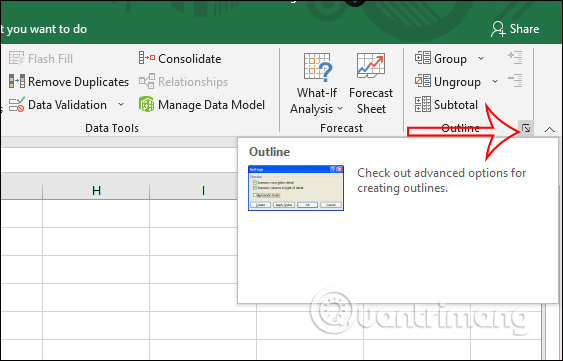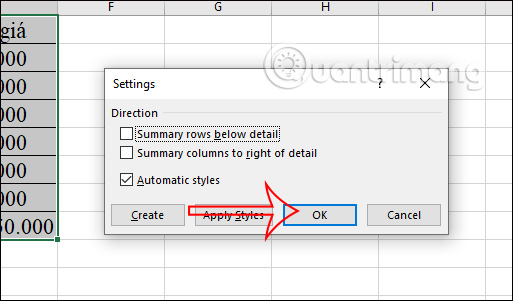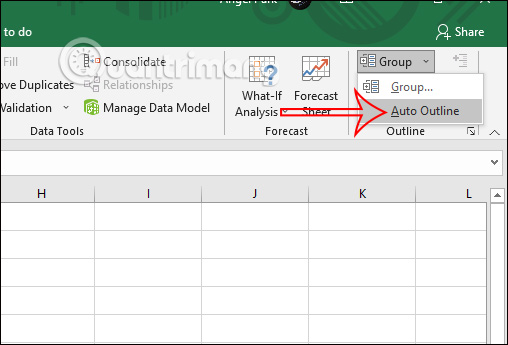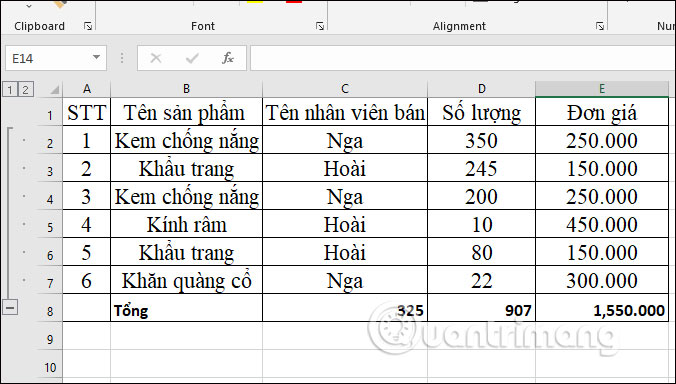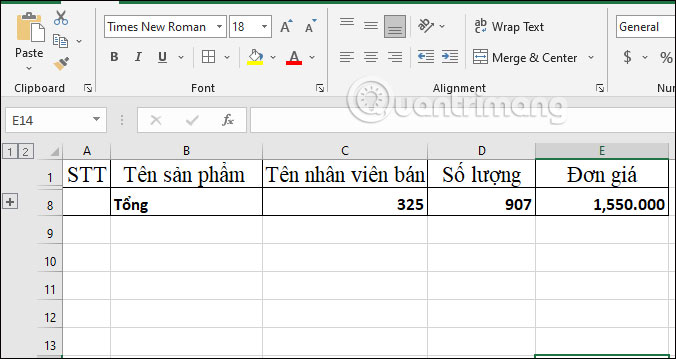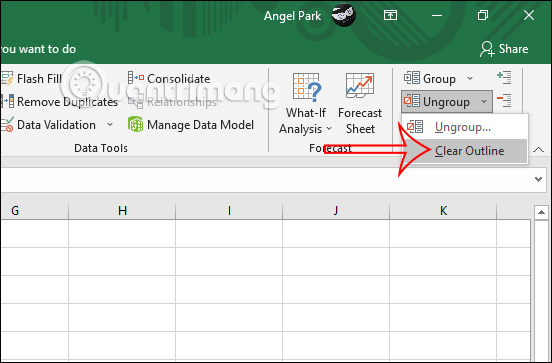Tính năng Outline trong Excel được hiểu là tính năng tạo bố cục nhóm cho cột hoặc dòng trong bảng biểu Excel. Khi làm việc với bảng dữ liệu chúng ta sẽ cần phải xử lý rất nhiều thông số, kèm theo đó là sử dụng nhiều hàm trong Excel và nhiều công thức tính toán Excel khác. Việc dùng tính năng Outline này sẽ tóm tắt và sắp xếp số liệu theo từng loại, chẳng hạn quản lý cột/dòng chứa công thức riêng, quản lý cột/dòng có liên quan đến công thức đó. Lúc này bảng dữ liệu Excel dễ đọc hơn và cũng dễ quản lý hơn. Bài viết dưới đây sẽ hướng dẫn bạn đọc cách sử dụng tính năng Outline trong Excel.
Hướng dẫn sử dụng Outline trong Excel
Lưu ý để tạo được Outline trong Excel thì bảng biểu cần:
Bước 1:
Trước hết chúng ta bôi đen tất cả vùng dữ liệu cần tạo Outline. Sau đó nhấn vào nhóm Data ở trên cùng. Tiếp đến nhìn xuống nhóm Outline ở góc phải ngoài cùng và nhấn vào biểu tượng mũi tên mở rộng để tùy chỉnh.
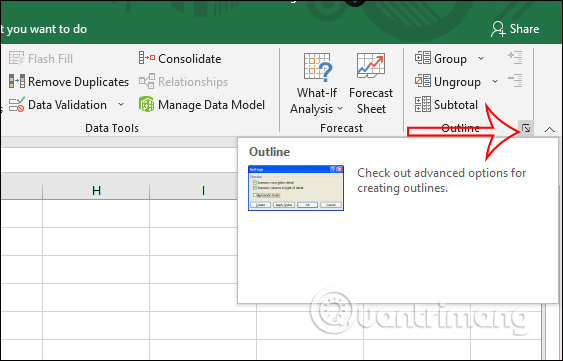
Bước 2:
Hiển thị giao diện thiết lập, bạn bỏ tích tại tùy chọn Summary Rows Below Detail. Ngoài ra nếu muốn thì chúng ta có thể tích chọn vào Automatic Styles để thiết lập kiểu định dạng tự động cho các ô như in đậm, in nghiêng để dễ phân biệt sau đó. Nhấn OK để áp dụng.
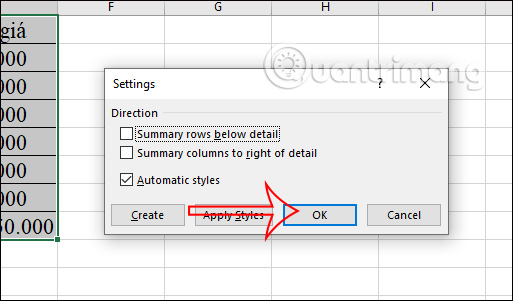
Bước 3:
Sau đó nhấn tiếp vào Group và chọn vào tùy chọn Auto Outline trong danh sách hiển thị ở bên dưới.
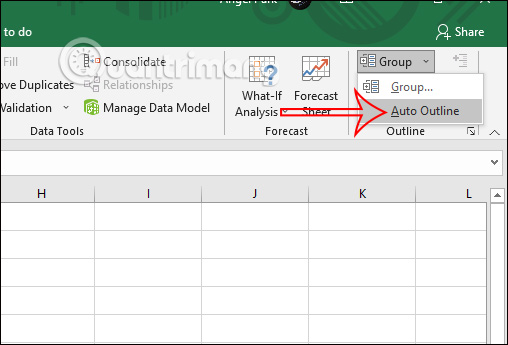
Bước 4:
Kết quả bảng dữ liệu đã hiển thị thêm biểu tượng Outline với đường kẻ dọc cạnh bảng Excel như hình dưới đây với các nhóm được đánh và quản lý theo số thứ tự, kèm theo đó là biểu tượng dấu - và dấu +.
Phần nội dung kết quả dùng công thức được định dạng riêng biệt so với dòng nội dung bên trên.
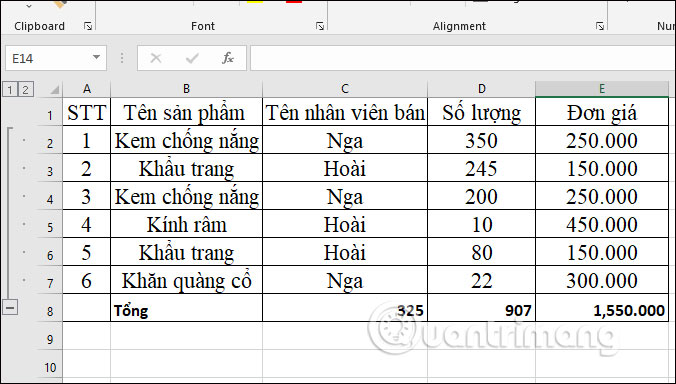
Bạn nhấn vào số 1 thì bảng dữ liệu được thu gọn lại chỉ còn mỗi nội dung có sử dụng công thức để hiện kết quả. Nhấn vào dấu cộng sẽ hiển thị bảng dữ liệu đầy đủ hoặc nhấn vào số 2 cũng được. Các số thứ tự này tùy thuộc vào bảng dữ liệu của bạn như thế nào, phân các cấp theo nhóm dữ liệu và kiểu dữ liệu.
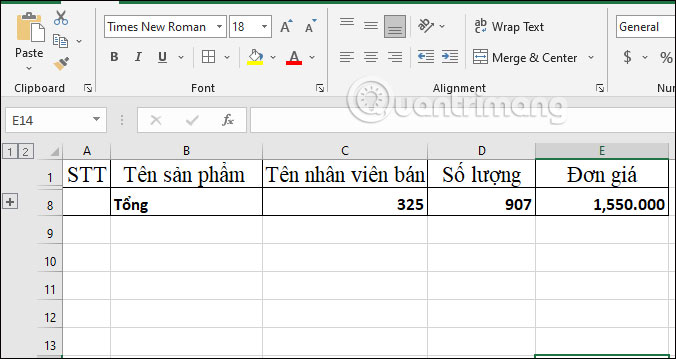
Bước 5:
Để xóa Outline đã tạo cho bảng dữ liệu, chúng ta truy cập vào tùy chọn Outline rồi nhấn vào mục Ungroup và chọn tiếp Clear Outline là được.
Lưu ý sau khi bỏ Outline cho bảng biểu thì bạn buộc phải định dạng lại dữ liệu trong bảng, nếu có áp dụng tự động định dạng dữ liệu để quản lý.
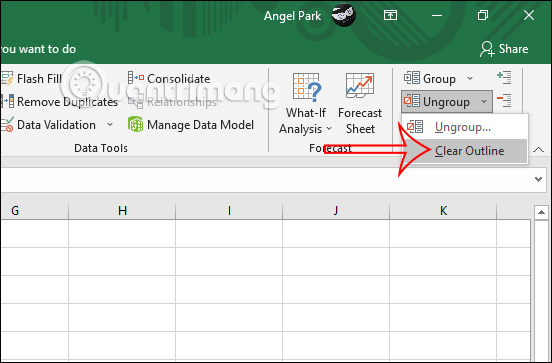
==***==
==***==
Nơi hội tụ Tinh Hoa Tri Thức - Khơi nguồn Sáng tạo

Khóa học Hacker và Marketing từ A-Z trên ZALO!
Khóa học Hacker và Marketing từ A-Z trên Facebook!
Khóa đào tạo Power BI phân tích báo cáo để bán hàng thành công
Bảo mật và tấn công Website - Hacker mũ trắng
KHÓA HỌC LẬP TRÌNH PYTHON TỪ CƠ BẢN ĐẾN CHUYÊN NGHIỆP
Khóa học Lập trình Visual Foxpro 9 - Dành cho nhà quản lý và kế toán
Khóa học hướng dẫn về Moodle chuyên nghiệp và hay
Xây dựng hệ thống đào tạo trực tuyến chuyên nghiệp tốt nhất hiện nay.


Khóa học AutoIt dành cho dân IT và Marketing chuyên nghiệp
Khoá học Word từ cơ bản tới nâng cao, học nhanh, hiểu sâu
Khóa học hướng dẫn sử dụng Powerpoint từ đơn giản đến phức tạp HIỆU QUẢ
Khóa học Thiết kế, quản lý dữ liệu dự án chuyên nghiệp cho doanh nghiệp bằng Bizagi
Khóa học Phân tích dữ liệu sử dụng Power Query trong Excel
Khóa học Lập trình WEB bằng PHP từ cơ bản đến nâng cao
Khóa học Phân tích dữ liệu sử dụng SPSS - Chìa khóa thành công!
Khóa học "Thiết kế bài giảng điện tử", Video, hoạt hình kiếm tiền Youtube bằng phần mềm Camtasia Studio
Khóa học HƯỚNG DẪN THIẾT KẾ VIDEO CLIP CHO DÂN MARKETING CHUYÊN NGHIỆP

HƯỚNG DẪN THIẾT KẾ QUẢNG CÁO VÀ ĐỒ HỌA CHUYÊN NGHIỆP VỚI CANVA
Hãy tham gia khóa học để trở thành người chuyên nghiệp. Tuyệt HAY!😲👍
GOOGLE SPREADSHEETS phê không tưởng
Khóa hoc lập trình bằng Python
tại đây
Hãy tham gia khóa học để biết mọi thứ
Để tham gia tất cả các bài học, Bạn nhấn vào đây
Khóa học Ba, Mẹ và Bé - Cùng bé lập trình TUYỆT VỜI
Khóa học sử dụng Adobe Presenter-Tạo bài giảng điện tử
Để thành thạo Wordpress bạn hãy tham gia khóa học
Khóa học sử dụng Edmodo để dạy và học hiện đại để thành công
==***==
Bảo hiểm nhân thọ - Bảo vệ người trụ cột
Cập nhật công nghệ từ Youtube tại link: congnghe.hocviendaotao.com Tham gia nhóm Facebook Để tham gia khóa học công nghệ truy cập link: http://thuvien.hocviendaotao.com Mọi hỗ trợ về công nghệ email: dinhanhtuan68@gmail.com

Topics:
excel
Giải pháp excel chuyên nghiệp
Tin học Văn phòng
About
Học viện đào tạo trực tuyến
Xinh chào bạn. Tôi là Đinh Anh Tuấn - Thạc sĩ CNTT. Email:
dinhanhtuan68@gmail.com
.
- Nhận đào tạo trực tuyến lập trình dành cho nhà quản lý, kế toán bằng Foxpro, Access 2010, Excel, Macro Excel, Macro Word, chứng chỉ MOS cao cấp, IC3, tiếng anh, phần mềm, phần cứng .
- Nhận thiết kế phần mềm quản lý, Web, Web ứng dụng, quản lý, bán hàng,... Nhận Thiết kế bài giảng điện tử, số hóa tài liệu...
HỌC VIỆN ĐÀO TẠO TRỰC TUYẾN:TẬN TÂM-CHẤT LƯỢNG.